2024-10-15 更新
5min で読める
誤って iPhone からビデオを削除したり、アップデート/脱獄/デバイスのクラッシュ中にビデオを紛失したりすることがあります。何百人もの iOS ユーザーが毎日「iPhone から削除されたビデオを復元する方法」について質問しています。iPhone から削除されたビデオを復元する方法はいくつかあります。この記事では、バックアップの有無にかかわらず、iPhone から削除されたビデオを復元する 6 つの最良の方法を紹介します。iPhone からすべてのビデオを紛失した場合は、この記事に従ってください。
方法2:iTunesバックアップを介してiPhoneから削除されたビデオを復元する
方法3:iCloud経由でiPhoneから永久に削除された動画を復元する
方法4:最近削除したフォルダからiPhoneで削除した動画を復元する方法
方法5:Apple Storeから再ダウンロードしてiPhoneから削除されたビデオを復元する
方法6:データ復旧の専門家に連絡して削除されたiPhoneビデオを復元する
方法 1: バックアップなしで iPhone から削除されたビデオを復元する方法 [効果的]
iPhoneで重要な動画ファイルが見つからず、それを復元したい場合は、上書きされる前にすぐに行動する必要があります。バックアップなしでiPhoneから削除された動画を復元するのに役立つサードパーティのツールがたくさんあります。 簡単なiPhoneデータ復旧 ソフトウェア。これは、iOS デバイスから削除されたビデオを復元するのに役立つ最も強力なプログラムの 1 つです。ビデオだけでなく、このツールを使用して、データを失うことなく最大 36 種類以上のファイルを復元することもできます。このツールを使用すると、3 つの異なるモードから削除または失われたデータを復元できます。ユーザーは、技術関連の知識がなくてもこのプログラムを簡単に使用できます。
特徴:
- 完全に削除されたファイルを識別し、上書きされる前に復元します。
- 内容をプレビューし、必要なものを復元できます。
- どのようなデータ損失シナリオであっても、このツールは状況に対処するのに十分な強力さを備えています。
- 写真、ビデオ、オーディオ、連絡先など、36 種類以上のファイルを復元できます。
- 写真やビデオの復元では、Eassiy の成功率が最も高くなります。
バックアップなしでiPhoneから削除されたビデオを復元する手順:
ステップ1: Eassiy iPhone Data Recovery をコンピュータにインストールします。故障した iPhone を PC に接続します。iPhone が認識されたら、「iOS デバイスから復元」を選択します。
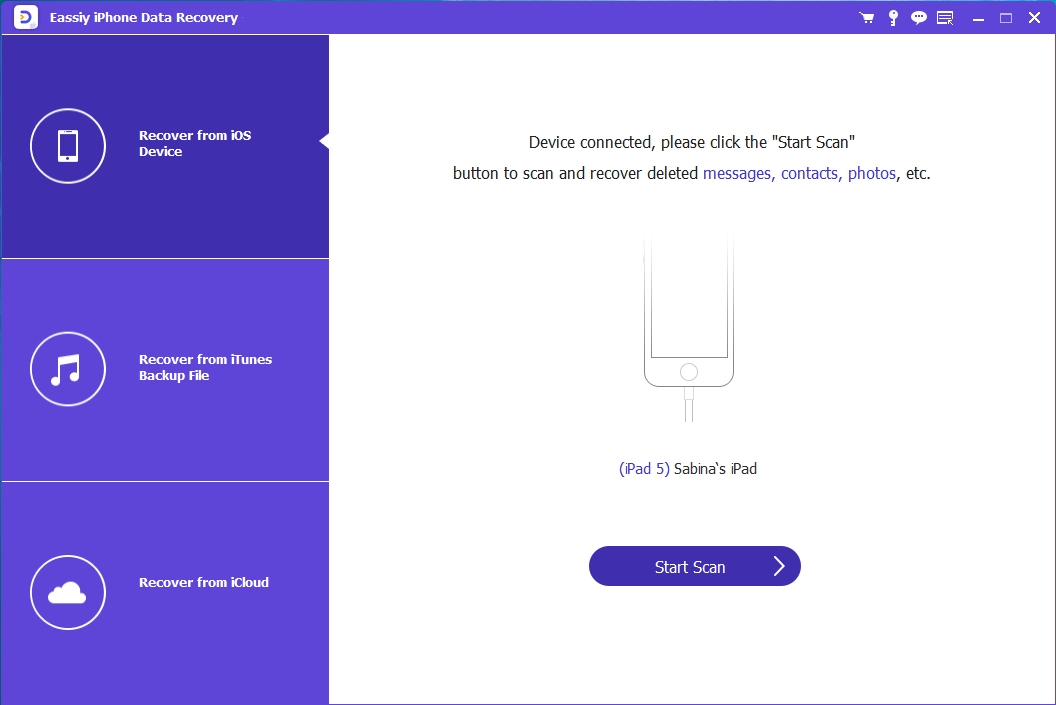
ステップ2: 「スキャンを開始」をクリックすると、ソフトウェアは iPhone 上のデータのスキャンを自動的に開始します。
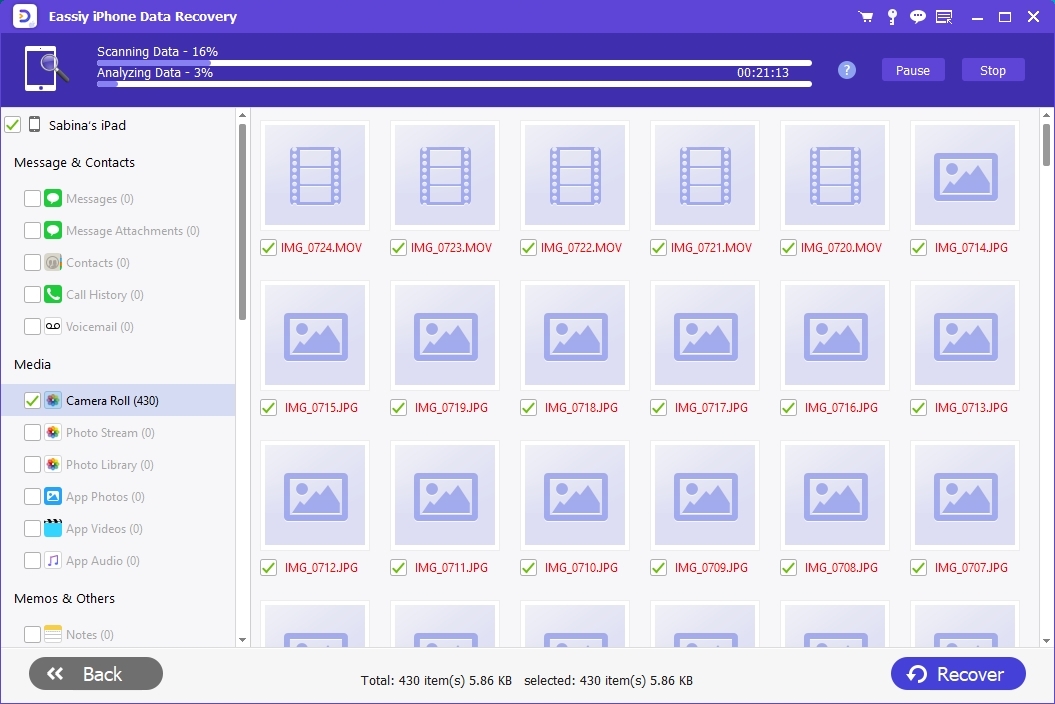
ステップ3: すべてのデータがウィンドウに表示されているときに、ビデオをプレビューするには、「カメラロール」または「フォトストリーム」を選択してください。ビデオはコンピュータに復元しない限り表示できませんが、復元前に写真をプレビューできます。「削除されたアイテムのみを表示する」をオンにして、右下のボタンをクリックすると、すべてのアイテムをマークして復元できます。
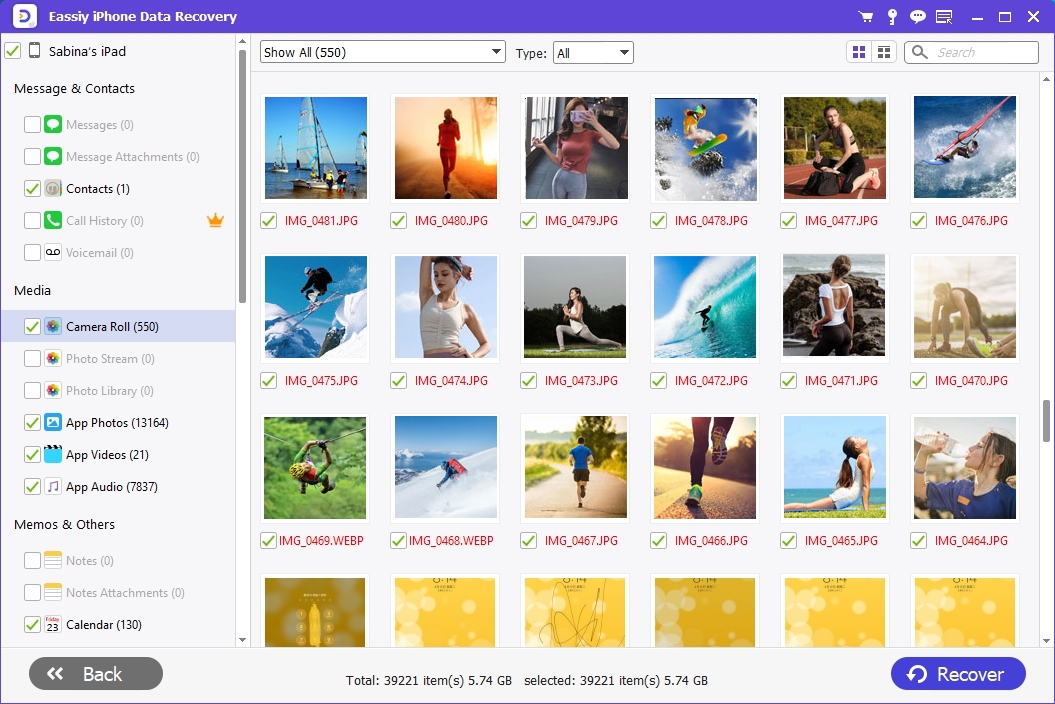
方法2:iTunesバックアップを介してiPhoneから削除されたビデオを復元する
iTunes アプリを使用してバックアップを作成した場合、iTunes バックアップを復元することで削除されたビデオを取得できます。iTunes バックアップを介して iPhone から削除されたビデオを復元するには、指定された手順に従ってください。
ステップ1: USB ケーブルを使用して、デバイスを PC または Mac に接続し、その後、コンピューターで iTunes アプリを開きます。プログラムがこのコンピューターを信頼するかどうかを尋ねたら、iPhone の「信頼」ボタンをタップします。
ステップ2: 小さな iPhone アイコンを押して iPhone を選択し、その後 iTunes がデバイスを検出したら、「バックアップの復元」オプションに進みます。または、上部のメニュー バーから「ファイル > デバイス > バックアップから復元」をクリックすることもできます。

ステップ3: 次に、「バックアップを復元」ボタンを押した後、最も関連性の高いバックアップ ファイルを選択して、失われたビデオを iPhone に復元します。復元プロセスが完了するまで、デバイスを接続したままにしてください。
方法3:iCloud経由でiPhoneから永久に削除された動画を復元する
iCloud は、Apple デバイスに組み込まれている強力なバックアップおよび同期機能です。削除されたビデオを含む以前のバックアップに iPhone を復元できます。iCloud バックアップのスイッチをオンにしている場合は、削除または紛失した iPhone ビデオがバックアップ ファイルに保存されている可能性があります。iCloud 経由で iPhone から永久に削除されたビデオを無料で復元するには、以下の手順に従ってください。
ステップ1: iPhone を開いたら、「設定 > [あなたの名前] > iCloud > ストレージ > ストレージを管理」に進みます。最新のバックアップ ファイルがあることを確認するには、「バックアップ」の下でファイルの日付とサイズがマークされている iPhone をタップします。
ステップ2: 既存のデータをすべて消去するには、「設定 > 一般 > リセット」に進み、「すべてのコンテンツと設定を消去」ボタンをタップします。デバイスをリセットした後、「App とデータ」画面が表示されたら、「iCloud バックアップから復元」ボタンをタップします。Apple ID とパスワードを入力して iCloud アカウントにログインし、復元するバックアップ ファイルを選択します。復元バーが終了するまで待つ必要があります。その後、失われた重要なビデオが iPhone で見つかる可能性があります。

方法4:最近削除したフォルダからiPhoneで削除した動画を復元する方法
iPhone で削除した動画を最近削除したフォルダから復元することもできます。このフォルダは Apple によって iPhone に組み込まれており、メインの写真ライブラリから動画を削除した場合は、この機能を使用して復元できます。削除した動画はデバイスから完全に削除される前に、最近削除したフォルダに移動され、30 日間そこに残ります。iPhone で最近削除したフォルダから削除した動画を復元するには、指定された手順に従ってください。
ステップ1: iPhone を手に取ったら、写真アプリに進みます。
ステップ2: 「アルバム」タブに移動し、写真アプリ内の「最近削除した項目」フォルダが表示されるまで下にスクロールします。
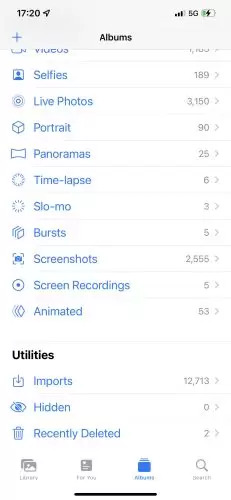
ステップ3: 復元したいビデオを検索し、選択します。
ステップ4: 右下隅にある青い「復元」ボタンを選択すると、ビデオが iPhone のメインの写真ライブラリに戻ります。
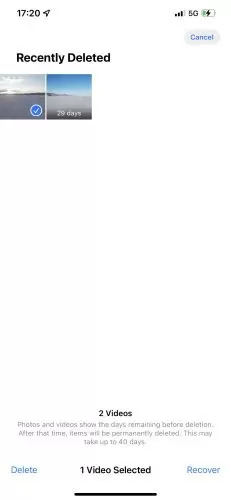
方法5:Apple Storeから再ダウンロードしてiPhoneから削除されたビデオを復元する
iPhone から削除されたビデオを復元する方法を知りたいですか? 削除されたビデオが Apple Store から購入またはダウンロードされた場合、ビデオを購入またはダウンロードしたのと同じ Apple ID を使用してログインし、再度ダウンロードできます。以下の手順に従って、Apple Store から再度ダウンロードし、iPhone から削除されたビデオを復元してください。
ステップ1: iPhoneでApple Storeアイコンを開きます。
ステップ2: インターフェースの右下にある「その他」アイコンをクリックし、その後「購入済み」をタップします。

ステップ3: 「フィルム」をタップした後、「このiPhone上にない」に切り替えます。
ステップ4: ダウンロードしたいビデオを選択した後、下向きの矢印が付いた雲のような「ダウンロード」アイコンをクリックします。
方法6:データ復旧の専門家に連絡して削除されたiPhoneビデオを復元する
上記の方法がまったく機能しない場合は、データ復旧の専門家に連絡して、iPhone を送ってデバイスから削除されたビデオを復元してもらうのがよいでしょう。この方法はかなり高価かもしれませんが、データに値段をつけることはできません。ただし、削除されたビデオが復元されるという保証はありません。データ復旧の専門家に連絡するのではなく、専門的なデータ復旧ツールを使用することをお勧めします。
よくある質問
1. iPhone でビデオを誤って削除した場合、永久に失われますか?
幸いなことに、iPhone から削除したビデオは永久に消えるわけではありません。iPhone からビデオを削除すると、まず写真アプリの「最近削除した項目」アルバムに移動し、そこに数日間残ります。30 日が経過してビデオが「最近削除した項目」アルバムから移動した後でも、ビデオが占めるスペースが新しいデータで上書きされるまで、ビデオは物理的には iPhone 上に残ります。
2. 削除したビデオを iPhone に戻すことは可能ですか?
はい、この記事で説明した方法を使用して、削除したビデオをiPhoneに戻すことは可能です。まず、最近削除したフォルダを探すか、バックアップファイルを検索してください。それでも失われたビデオが見つからない場合は、 iPhoneデータ復旧ツール.
3. 30日後にiPhoneから削除した動画を復元できますか?
削除したビデオは、30 日後に「最近削除した項目」アルバムから移動され、簡単に復元できるようになります。削除したビデオは、データ復元ソフトウェア、バックアップ コピー、またはこの時点から Apple ストアから購入したアイテムを再度ダウンロードすることで復元できます。
結論:
iOS の動画をすべて失ったり、誤って削除したりすると、いつも困惑してしまいます。しかし、さまざまな方法で復元できます。この記事では、バックアップの有無にかかわらず、iPhone から削除された動画を復元する 6 つのベストな方法を紹介しました。すべての方法の中で、Eassiy iPhone Data Recovery ソフトウェアの使用をお勧めします。このプログラムは、バックアップを必要とせずに、iPhone から削除されたすべてのファイルを復元するのに役立ちます。デバイス全体をスキャンし、数分以内に失われたすべてのファイルを復元します。同様の製品と比較して、ユーザーはこのツールのシンプルで使いやすいインターフェイスを簡単に使用できます。







